如何以有效的方式修復 DNG 上的白平衡
編輯紅外 (IR) 圖像需要使用最好的照片編輯軟件,以便獲得高質量的照片。使用紅外攝像機時通常會出現的主要問題之一是白平衡。許多相機可以在拍照之前調整平衡設置,然而白平衡范圍較窄的相機可能會產生白平衡不當的原始圖像。要修復白平衡,可以使用 DNG 配置文件編輯器,在拍攝前調整白平衡,使用 Adobe Camera Raw 進行ps 或將原始文件轉換為 DNG。
第 1 部分:DNG 白平衡概述
什么是DNG?在定義 DNG 之前,了解什么是 RAW 文件很重要,因為它們在攝影和照片編輯中都很重要。RAW 圖像通常稱為數碼底片,它們是從相機傳感器獲得的未經處理的數據。并非所有軟件產品都支持 RAW 文件,因為它們與傳感器和相機制造相關。它們保留原始圖片信息,包括顏色和動態范圍。
DNG 也是 RAW 圖像文件的一種形式,它是 Adobe Photoshop 中使用的標準圖像文件,最初旨在以通用且高度兼容的格式存儲圖像信息。盡管 Adobe 發明了 DNG 文件來支持其所有應用程序,但哈蘇、賓得和徠卡等一些相機制造商也采用 DNG 文件作為其標準并支持 RAW 圖像格式。
什么是白平衡?它基本上意味著調整顏色,使其看起來更自然,并且是原始景象的復制品。像我們的大腦一樣,相機無法捕捉和微調色溫,因此需要在捕捉圖像之前手動完成。
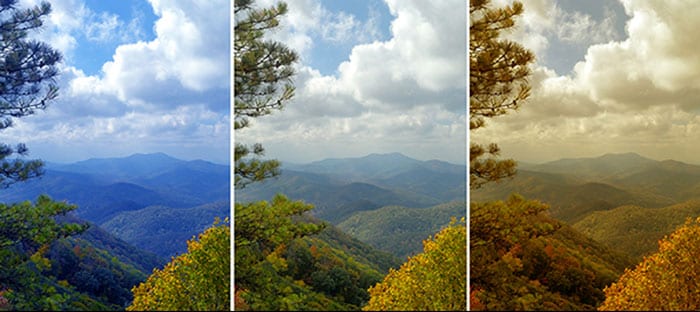
上面這3張照片是用相機在不同的白平衡設置下拍攝的,仔細觀察會發現只有一張照片看起來比較自然。當將白平衡設置預設為日光時,它將有助于調節陽光對圖像的影響。
第 2 部分:如何在 DNG 上修復白平衡?
如果想要擁有沒有由常見白平衡問題引起的瑕疵的高質量圖片,可以使用下面提供的一些方法。
方法一:轉換圖片格式
要將相機 RAW 文件轉換為 DNG,最好的轉換程序是 Adobe DNG 轉換器。在 Adobe Labs 注冊后,即可免費下載該程序。
使用 Lightroom還可以導出 DNG 格式的圖像。DNG 是一種開源 RAW 文件,如果舊版本 Adobe Camera Raw 與文件不兼容,最好是將原始文件轉換為 DNG,并且不需要升級應用程序。
方法二:拍攝前調整白平衡設置
調整相機的白平衡設置,以確保獲得高質量的照片。從相機中找到 WB 按鈕,很多相機都應該有這個按鈕,然后檢查相機上白平衡設置的位置。

按下 WB 按鈕后,顯示屏將選擇自定義的白平衡設置。使用自定義白平衡模式,能夠捕捉看起來自然的圖像,也可以通過相機的菜單訪問自定義白平衡設置。轉到導航菜單,找到“白平衡”選項,按下“SE”按鈕,最后轉動相機的指輪以顯示屏幕的白平衡圖標。
方法三:在 Adobe Camera Raw 中編輯照片
使用 Adobe Camera RAW 打開 RAW 圖像并選擇位于頂部菜單上的白平衡工具。從 Adobe Camera Raw 中選擇吸管尖端,然后選擇灰色。這些設置將應用于白平衡設置,它也可以用于調整顏色分級照片。
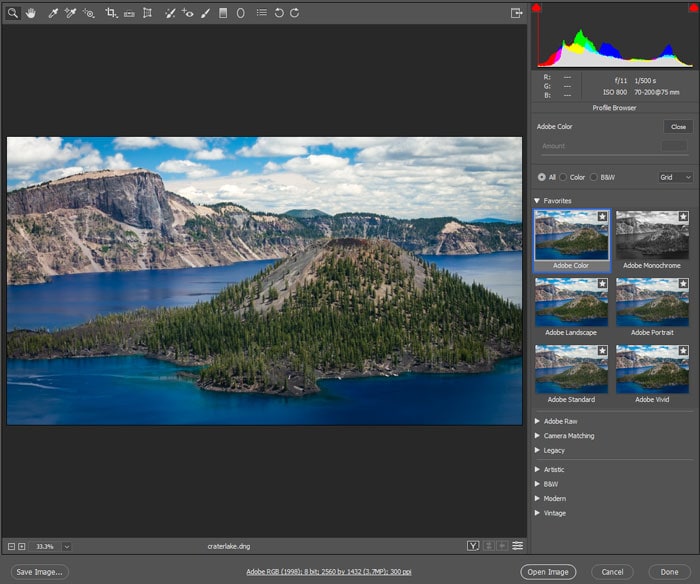
方法四:使用 DNG 配置文件編輯器
DNG Profile Editor 是一款免費的照片編輯軟件,先將其下載到計算機 上,然后才能繼續編輯過程。設置好并運行后,轉到新的 image.DNG 格式并使用 DNG 配置文件編輯器打開它。打開應用程序后,單擊“顏色指標”選項卡,然后選中“白平衡校準”,將溫度設置為 -100。
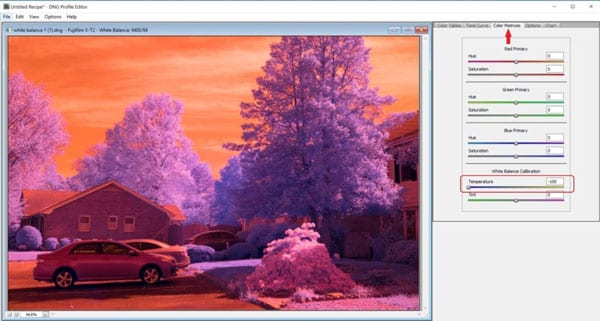
設置白平衡后,導航到位于“Color Metrix Tab”旁邊的“Options”,使用容易記住的名稱命名配置文件。
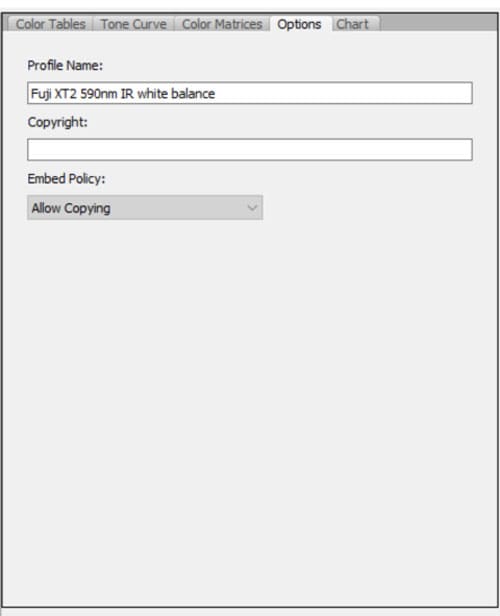
命名配置文件后,導航到 DNG 配置文件編輯器左上角的“文件選項卡”。在文件選項卡下,導航到“導出配置文件”選項,但不要更改“保存目錄”,因為程序將為配置文件選擇正確的目錄。
如果正確修復 DNG 上的白平衡,自定義配置文件將始終在 Lightroom 和 Camera Raw 中可用。
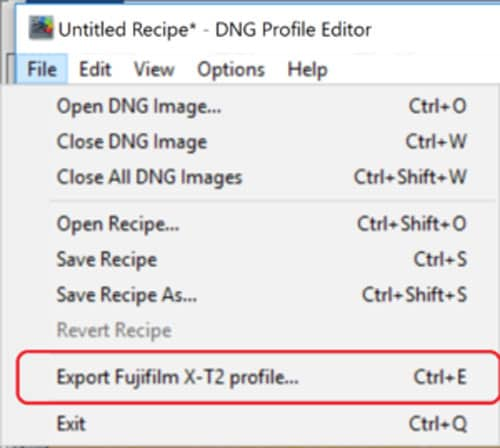
Adobe Lightroom允許手動導入自定義配置文件。首先導航到“基本調整”面板,然后導航到將顯示“配置文件瀏覽器”的網格。看到一個 + 號后,單擊它然后選擇“導入配置文件”選項。將配置文件成功手動導入 Adobe Lightroom 后,應該可以在 Adobe Photoshop 和 Camera Raw 上訪問它。
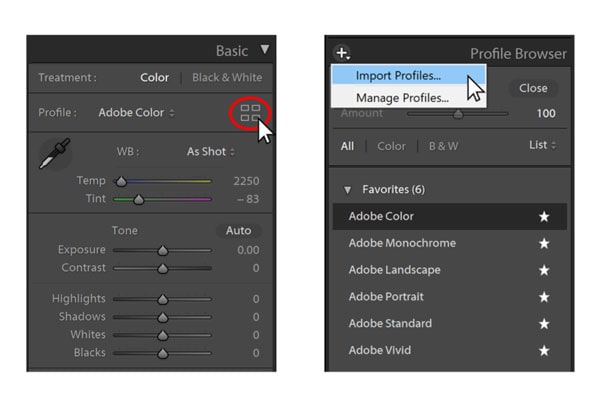
第 3 部分:在 Adobe Camera Raw 中調整顏色和色調的注意事項
Adobe Camera Raw 有很多功能,例如曝光、高光、對比度、陰影、白色等等。Adobe Camera Raw 中提供的所有這些功能可確保圖片看起來盡可能自然。
曝光:當想增加或降低圖像的亮度時,需要使用曝光功能。使用滑塊更改曝光,直到存檔所需的圖像亮度。
對比度:增加圖像對比度會使中到深的圖片圖像更暗,另一方面,降低對比度會對圖像色調產生相反的影響。
亮點:借助亮度功能,可以調整圖像中不亮的區域。要使高光變暗,向左拖動,將恢復“溢出”高光細節。如果想使高光變亮以最小化剪裁,可以向右拖動。
陰影:可以使用“陰影”通過調整圖像的暗部來修復 DNG 上的白平衡。當向右拖動時會增亮陰影并恢復陰影細節,向左拖動它會使陰影變暗。
白色和黑色:這是一種調整白色剪裁的功能。所要做的就是向左或向右拖動它,直到獲得所需的圖像。另一方面,黑色調整黑色剪裁。當向右拖動時,會減少陰影剪裁,而向左拖動會增加黑色剪裁。
恢復:可以從高光處恢復圖像細節,Camera Raw 重建被剪裁為白色的圖像顏色。
補光:如果打算從陰影中恢復圖像細節,可以使用此功能,此外它不會使黑色變亮。
亮度:通過亮度設置可以使圖像變暗或變亮。向右滑動時,亮度會擴展陰影并壓縮高光。要在 DNG 上正確修復白平衡,請先設置曝光、恢復/黑色,然后通過亮度完成。
第 4 部分:如果 DNG 圖像損壞怎么辦?
在修復白平衡時卻發現DNG文件已損壞,通常可以使用某些修復程序來修復 DNG 文件。
方法1:修復損壞的DNG文件
Windows 具有稱為系統文件檢查器的獨特功能,建議使用它來修復損壞的文件。運行此應用程序,它可以解決與數據損壞相關的問題,包括DNG 文件。
方法2:更新 Windows 更新驅動程序
無法打開或查看 DNG 文件的另一個原因是驅動程序過時,更新驅動程序應該可以解決問題。
方法3:使用第三方應用程序 - 萬興易修
如果已經試過了上述方法,但仍然不可以訪問損壞的 DNG 文件,那么最有效和可靠的解決方案是使用萬興易修。這個第三方應用程序有一個用戶友好的界面,支持各種文件格式,包括 DNG。其他功能包括批量修復照片、預覽修復的照片、提取縮略圖和高級修復。為了輕松恢復損壞的 DNG 文件,請遵循以下指南。
第一步將 DNG 文件添加到萬興易修軟件
將 DNG 文件添加到應用程序中。啟動應用程序后,單擊“添加文件”,然后選擇損壞的 DNG 文件。


第二步開始修復過程
添加圖像后,有一個“修復”按鈕,點擊它并保持原位作為修復損壞的 DNG 文件。


第三步保存修復的文件
程序完成執行命令后,可以選擇預覽已修復的文件。通過點擊“保存”按鈕將 DNG 圖像保存在本地計算機上。


終上所述,無論使用 Adobe Lightroom 還是 Adobe Camera Raw,都能夠順利處理圖像白平衡問題。假設DNG 文件已損壞,請嘗試更新驅動程序、執行系統文件檢查器或使用萬興易修來恢復文件。





